Cara menerapkan dan menggunakan peringkat bintang pada file windows 10
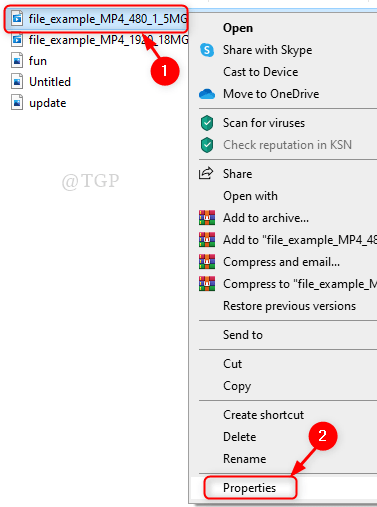
- 2420
- 774
- Luis Baumbach
Pernahkah Anda merasa bahwa mencari beberapa file yang tidak terorganisir bisa sangat melelahkan? Ya, mengatur dan mencari file Anda sesuai dengan kebutuhan Anda membuat operasi pencarian sangat mudah. Peringkat bintang adalah salah satu informasi file yang ditetapkan oleh pengguna ke file tertentu yang terbatas hanya pada file MP4 atau JPEG sampai sekarang. Jika Anda memiliki ribuan file ini di folder dan Anda mencari semacam file, maka peringkat bintang adalah apa yang harus Anda lakukan. Mari kita lihat bagaimana ini bisa dilakukan dalam artikel ini.
Cara mengatur file menggunakan peringkat bintang di windows 10
Langkah 1: Pergi ke folder yang memiliki file yang perlu diatur.
Pilih file dan klik kanan di atasnya.
Kemudian, klik Properti Dari menu konteks.
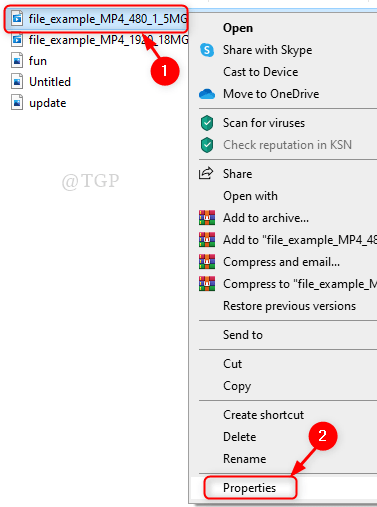
Langkah 2: Dalam Properti jendela
Pergi ke Detail tab.
Klik Peringkat bintang yang ingin Anda tetapkan.
Lalu klik Menerapkan Dan OKE.
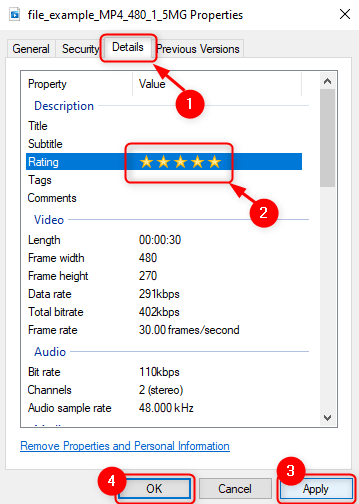
Langkah 3: Ulangi Langkah 2 Untuk semua file di folder.
Sekarang saatnya mencari file berdasarkan peringkat bintang.
Buka folder tempat Anda perlu mencari beberapa file.
Di bilah pencarian di kanan paling kanan, ketik "Peringkat: 1 bintang"Untuk file peringkat 1 bintang,"Peringkat: 2 bintang”Untuk 2 file peringkat bintang, dan seterusnya seperti yang ditunjukkan pada gambar di bawah ini.
Memukul Memasuki kunci di keyboard Anda.
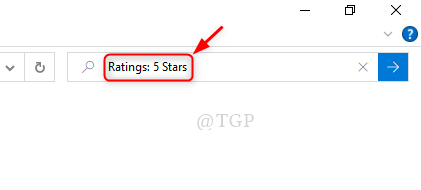
Langkah 4: Anda akan melihat semua file dengan peringkat 5 bintang dicari dan terdaftar seperti yang ditunjukkan di bawah ini.
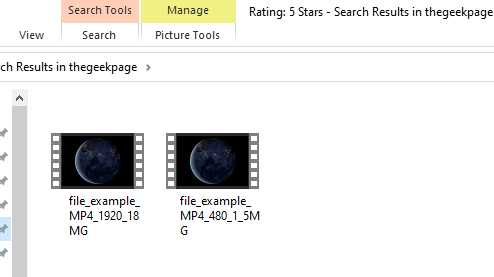
Beginilah cara Anda mengatur file Anda dan melakukan operasi pencarian dengan sangat nyaman.
Semoga artikel ini menarik.
Silakan tinggalkan komentar kami untuk memberi tahu kami.
Terima kasih.
- « Cara mematikan pengaturan pembaruan otomatis skype di windows 11/10
- Perbaiki Penggunaan CPU Tinggi oleh Alat Reporter Perangkat Lunak Google Chrome »

